- Автор Jason Gerald [email protected].
- Public 2024-01-19 22:13.
- Соңғы өзгертілген 2025-01-23 12:24.
Принтерлер (принтерлер) - кейде қолдануға қиын болатын құрылғылар. Бұл мақалада принтердегі ақаулардың бірі талқыланады. Бір уақыттағы перифериялық операциялардың қысқартылуы болып табылатын принтерді жинау-бұл басып шығару тапсырыстарын қабылдайтын және жіберетін компьютерлік жүйеге берілген термин. Кейде, бұл жүйені принтердің қажетсіз құжаттарды басып шығару үшін принтерге пәрмен беруден сақтап қалу үшін тоқтатқыңыз келеді. Кейде кездейсоқ түрде құжатты екі рет басып шығарған кезде, басып шығару аяқталмай тұрып принтерді ажыратасыз. Алайда, принтер кабелі қайта қосылған кезде, принтер бұрынғы құжатты әлі де есте сақтап, басып шығаратыны белгілі болды және бұл сіз қалағандай емес.
Қадам
3 -ші әдіс 1: Пәрмен жолын пайдалану
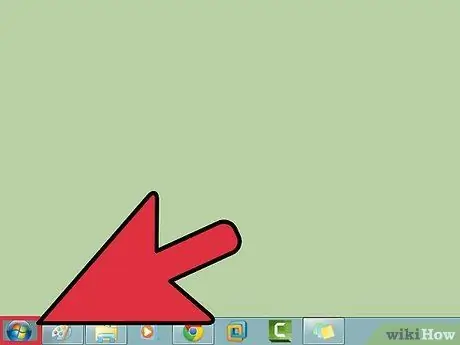
Қадам 1. Бастау мәзірін ашыңыз
Пернетақтадағы Windows пернесін басу немесе экранның төменгі сол жақ бұрышындағы Бастау белгішесін басу арқылы Бастау мәзірін ашуға болады.
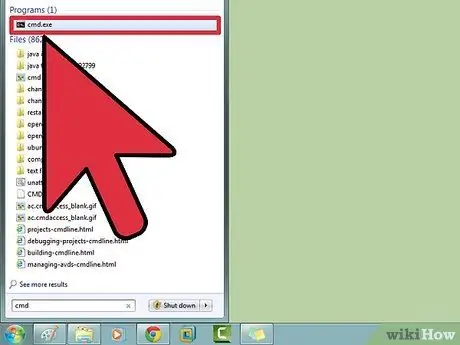
2 -қадам. Cmd теріңіз
тик cmd пәрмен жолының коды болып табылатын Бастау мәзірінде. Пәрмен жолы бағдарламасы тізімде пайда болады.

Қадам 3. Әкімші ретінде пәрмен жолын ашыңыз
Пәрмен жолын тінтуірдің оң жақ түймешігімен нұқыңыз және нұқыңыз Әкімші ретінде іске қосыңыз ашылмалы мәзірден. Шертіңіз иә пайда болған қалқымалы тілқатысу терезесінде.
Пәрмен жолы компьютерге мәтіндік командаларды енгізуге мүмкіндік береді. Бұл командаларды графикалық интерфейс, пернетақта және тінтуір көмегімен де орындауға болады, бірақ сіз пәрмен жолын пайдалану арқылы көп уақытты үнемдейсіз
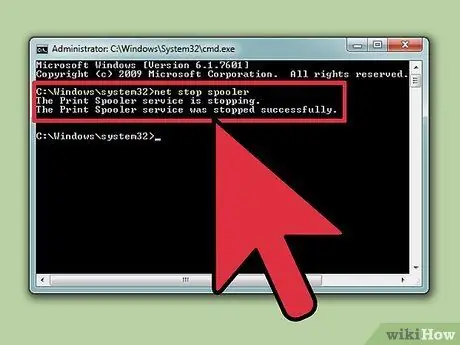
4 -қадам. «Net stop spooler» жазыңыз
тик торды тоқтату спулері пәрмен жолына кіріп, Enter пернесін басыңыз. Сіз жазатын сызықты көресіз Print Spooler қызметі тоқтап тұр. Біраз күткеннен кейін сіз жазуды көресіз Print Spooler қызметі сәтті тоқтатылды бұл орау қызметі сәтті тоқтатылғанын білдіреді.
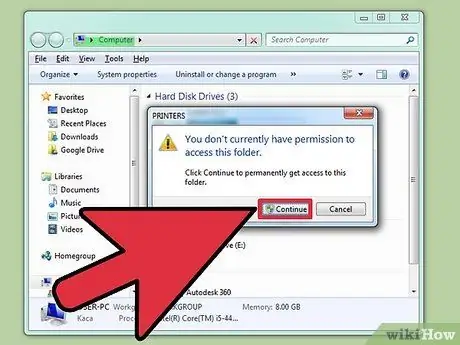
Қадам 5. Басып шығару тапсырмасын жойыңыз
Жинауды қайта бастау кезінде принтердің құжатты басып шығара алмауын болдырмау үшін қалған барлық басып шығару тапсырмаларынан бас тарту қажет. File Explorer мекенжай жолағына C: / Windows / system32 / spool / PRINTERS енгізіңіз және Enter пернесін басыңыз. Басуды сұрайтын қалқымалы тілқатысу терезесі пайда болады Жалғастыру әкімші ретінде. Жалғастыру үшін басыңыз.
PRINTER қалтасын жоймаңыз! Сіз ондағы жазбаларды ғана жоя аласыз.
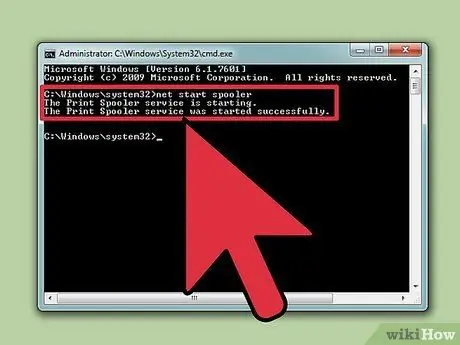
Қадам 6. Принтерді жинауды қайта бастаңыз
Жүйе құжаттарды кейінірек басып шығаруы үшін жинақтау қызметін қайта бастау қажет. Түрі желіге қосқыш пәрмен жолына өтіп, Enter пернесін басыңыз. Егер сәтті болса, жазыңыз Print Spooler қызметі сәтті басталды пайда болады.
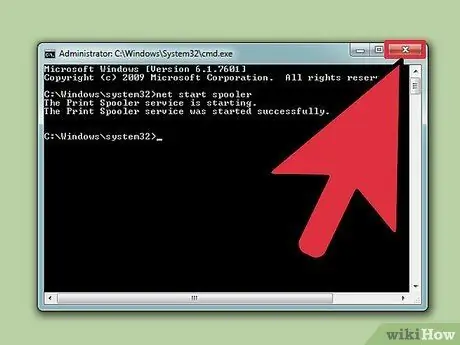
7 -қадам. Пәрмен жолын жабыңыз. Жинау қызметі жойылуы керек еді және принтер құжаттарды кезектен шығармайды
Енді сіз пәрмен жолын жаба аласыз.
3 -ші әдіс 2: Әкімшілік құралдарды қолдану
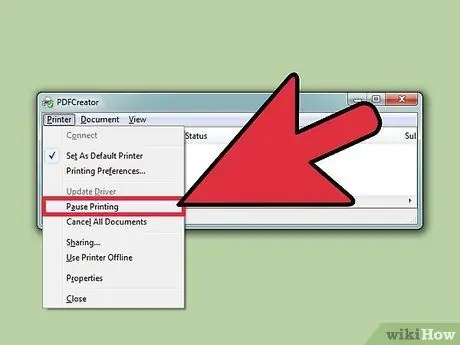
Қадам 1. Басып шығаруды кідірту
Мүмкін болса, кезекте тұрған кез келген басып шығару тапсырмасынан бас тартуға уақыт болу үшін басып шығару процесін тоқтатыңыз.
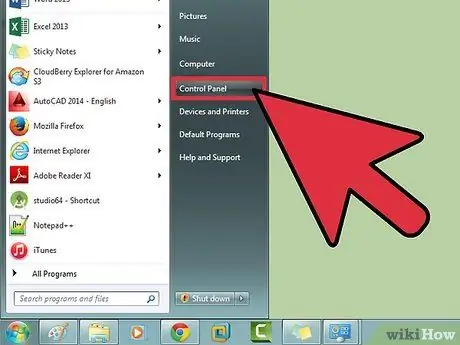
Қадам 2. Басқару тақтасын ашыңыз
Windows пернесін басып, теріңіз Басқару панелі, содан кейін Enter пернесін басыңыз.
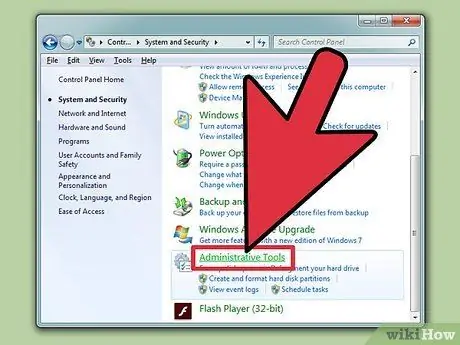
Қадам 3. Әкімшілік құралдар опциясын тауып, екі рет нұқыңыз
Басқару тақтасы астындағы Әкімшілік құралдар опциясын табу керек. Бұл опция жүйенің параметрлері мен параметрлеріне қол жеткізуге мүмкіндік береді.
Әкімшілік құралдар бағдарламасында тым көп опцияларды өзгертсеңіз, компьютерлік жүйеге зақым келуі мүмкін екенін біліңіз. Принтердің жиналуын тоқтату мақсатына назар аударыңыз
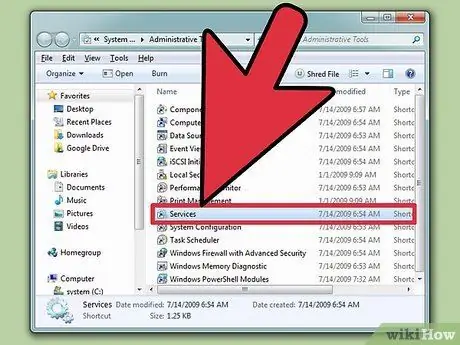
Қадам 4. Қызметтерді тауып, екі рет басыңыз
Деп аталатын опцияны табу керек Қызметтер Әкімшілік құралдар терезесінде. Бұл опцияны екі рет шертіп, қазіргі уақытта компьютерде жұмыс істейтін қызметтер тізімін ашыңыз.
Егер бұл опцияны табуда қиындықтар туындаса, Әкімшілік құралдар терезесінде «түймесін» түртіңіз. 'S' пернесін басқан сайын сіз автоматты түрде 's' әрпінен басталатын барлық опцияларға бағытталасыз
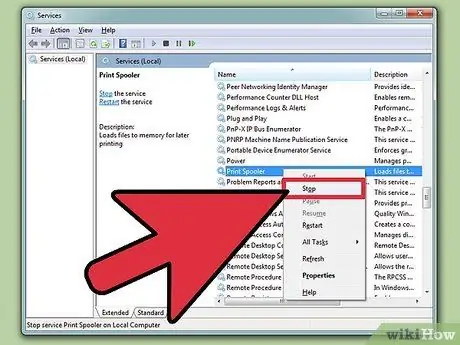
Қадам 5. «Баспа спулері» түймесін тінтуірдің оң жақ түймесімен басып, Тоқтату пәрменін таңдаңыз
Табу және тінтуірдің оң жақ түймешігімен нұқу Баспа спулері қызметтер терезесінде. Опцияны таңдаңыз Тоқта ашылмалы мәзірден. Принтердегі жинақтау қызметі тоқтап, кезектегі барлық басып шығару тапсырмалары тоқтатылады.
Егер сізде опцияларды табу қиын болса Баспа спулері, «p» әрпінен басталатын тізімдегі опцияларға бағытталу үшін «Қызметтер» терезесінде «p» түймесін басып көріңіз.
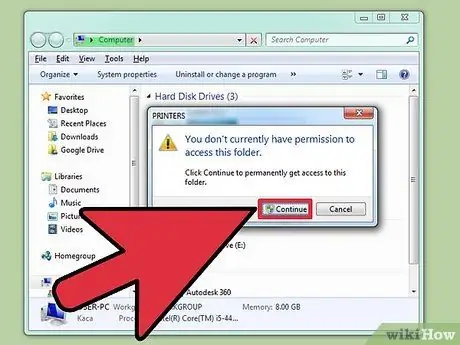
Қадам 6. Басып шығару тапсырмасын жойыңыз
Жинауды қайта бастау кезінде принтердің құжатты басып шығара алмауын болдырмау үшін қалған барлық басып шығару тапсырмаларынан бас тарту қажет. File Explorer мекенжай жолағына C: / Windows / system32 / spool / PRINTERS енгізіңіз және Enter пернесін басыңыз. Басуды сұрайтын қалқымалы тілқатысу терезесі пайда болады Жалғастыру әкімші ретінде. Жалғастыру үшін басыңыз.
PRINTER қалтасын жоймаңыз! Сіз ондағы жазбаларды ғана жоя аласыз.
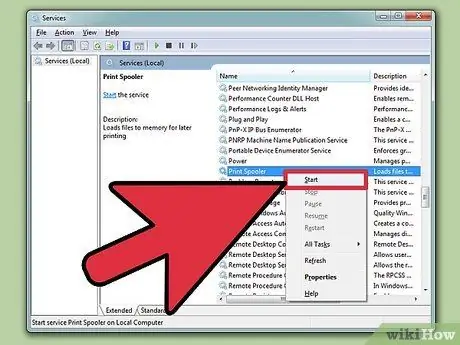
Қадам 7. Жинауды қайта бастаңыз
Тінтуірдің оң жақ түймешігімен нұқу Баспа спулері бірдей және басыңыз Бастау. Сіздің принтер енді жаңа басып шығару тапсырмасын қабылдауға дайын.
3 -ші әдіс 3: Тапсырмалар менеджерін қолдану
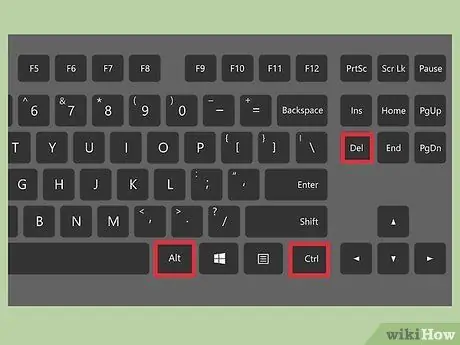
Қадам 1. Тапсырмалар реттеушісін ашыңыз
Ctrl + alt=«Кескін» + Жою пернесін басыңыз, содан кейін Тапсырмалар реттеушісін басыңыз.
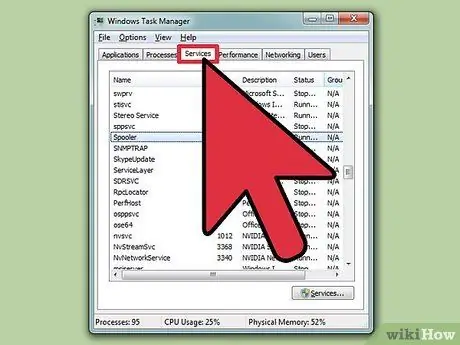
Қадам 2. Қызметтер белгісін басыңыз
Белгіні басыңыз Қызметтер тапсырмалар менеджері терезесінің жоғарғы жағындағы белгілер қатарынан. Сіз қазір компьютерде жұмыс істейтін барлық қызметтердің тізімін көресіз.
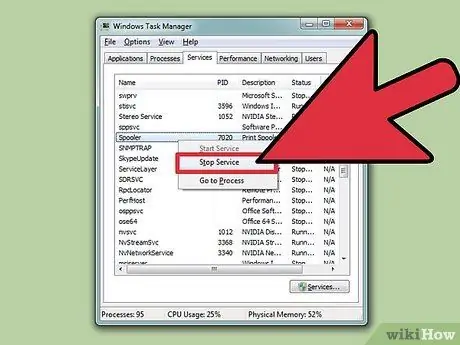
3 -қадам. Жинауды тоқтатыңыз
Іздеу қызметі Спулер, тінтуірдің оң жақ түймешігімен нұқыңыз және таңдаңыз Тоқта ашылмалы мәзірден.
Егер спулер қызметін табуда қиындықтар туындаса, тізімдегі «s» әрпінен басталатын барлық опцияларға бағыттау үшін «s» түймесін басып көріңіз
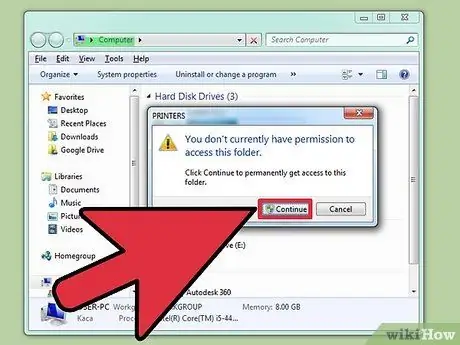
Қадам 4. Басып шығару тапсырмасын жойыңыз
Жинауды қайта бастау кезінде принтердің құжатты басып шығара алмауын болдырмау үшін қалған барлық басып шығару тапсырмаларынан бас тарту қажет. File Explorer мекенжай жолағына C: / Windows / system32 / spool / PRINTERS енгізіңіз және Enter пернесін басыңыз. Басуды сұрайтын қалқымалы тілқатысу терезесі пайда болады Жалғастыру әкімші ретінде. Жалғастыру үшін басыңыз.
PRINTER қалтасын жоймаңыз! Сіз ондағы жазбаларды ғана жоя аласыз.
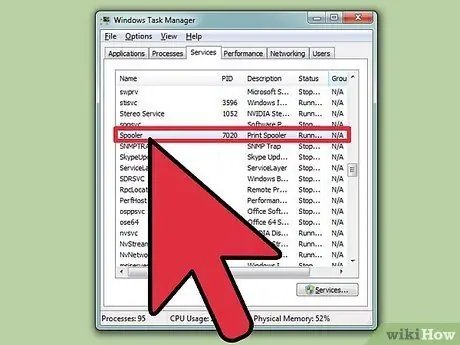
Қадам 5. Жинақтағышты қайта іске қосыңыз
Тінтуірдің оң жақ түймешігімен нұқу Спулер тапсырмалар менеджері қызметтерінің тізімінен таңдаңыз және таңдаңыз Бастау ашылмалы мәзірден.






